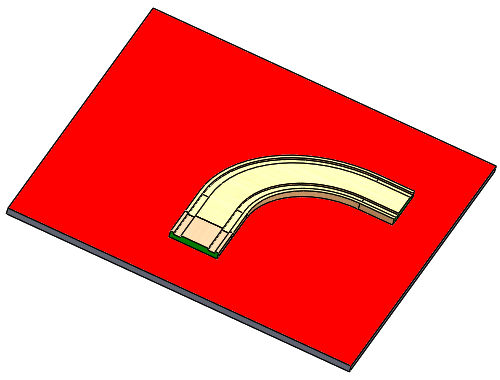Neste exemplo, é feita a utilização de posicionamentos magnéticos para conectar duas faixas de um piso em uma montagem.
Estas etapas neste exemplo são:
- Criar um plano do chão (piso).
- Adicionar um ponto de conexão (reto) à primeira faixa.
- Adicionar um ponto de conexão (curvo) à segunda faixa.
- Inserir as faixas na montagem e usar posicionamentos magnéticos para conectá-las.
- Para criar o plano do chão, com a montagem do piso aberta na área de gráficos, clique em
 .
.
- Na área de gráficos, clique na face superior para o Plano do chão.
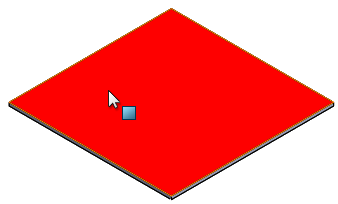
- Clique em
 .
.
- Para adicionar um ponto de conexão à primeira faixa, com a faixa reta aberta na área de gráficos, clique em
 .
.
- Na área de gráficos, selecione a face mostrada para Plano do chão.
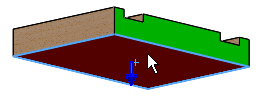
- Selecione a aresta mostrada para Ponto de conexão em Pontos de conexão.
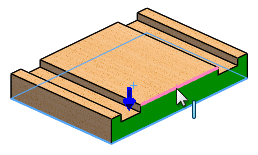
Ao selecionar uma aresta linear, o ponto médio é escolhido.
- Selecione a face mostrada para Direção da conexão.
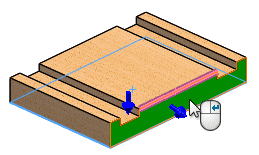
- Clique em Adicionar conector.
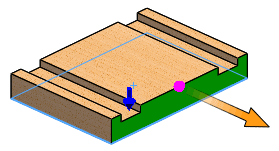
- Clique em
 .
.A árvore de projetos do FeatureManager é atualizada para incluir as Referências publicadas que contêm o Plano do chão e o Conector1.
- Para adicionar um ponto de conexão à segunda faixa, com a faixa curva aberta na área de gráficos, clique em
 .
.
- Na área de gráficos, selecione a face mostrada para Plano do chão.
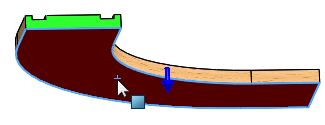
- Selecione a aresta mostrada para Ponto de conexão em Pontos de conexão.
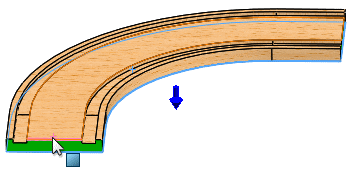
- Selecione a face mostrada para Direção da conexão.
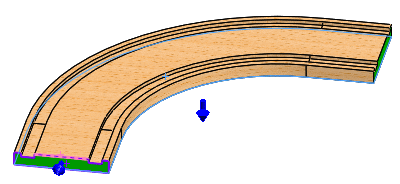
- Clique em Adicionar conector.
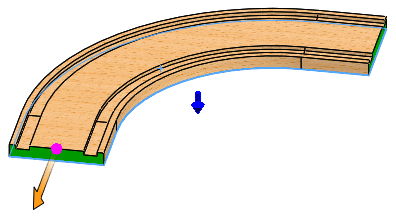
- Clique em
 .
.A árvore de projetos do FeatureManager é atualizada para incluir as Referências publicadas que contêm o Plano do chão e o Conector1.
- Para inserir os ativos na montagem, com a montagem do piso na área de gráficos, clique em Inserir componentes
 (barra de ferramentas Montagem) ou .
(barra de ferramentas Montagem) ou .
- No PropertyManager, em Abrir documentos, selecione faixa reta e arraste o ponteiro do mouse com a faixa anexada até a área de gráficos, conforme mostrado.
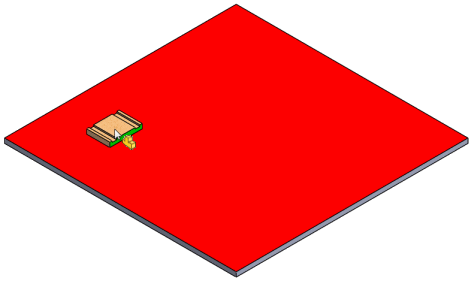
- Clique no chão para posicionar a faixa.
A faixa se posiciona no chão, pois os posicionamentos de chão estão incluídos.
-
No PropertyManager, em Abrir documentos, selecione faixa curva e arraste o ponteiro do mouse com a faixa anexada até a área de gráficos, conforme mostrado, mas não a solte. À medida que você arrasta a faixa curva em direção à faixa reta, observe a linha de snap do posicionamento magnético que aparece enquanto você arrasta a faixa curva para mais perto.
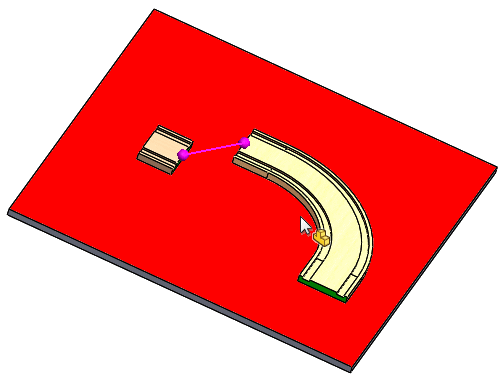
- Clique para soltar a faixa curva, assim ela fará o snap com a faixa reta.